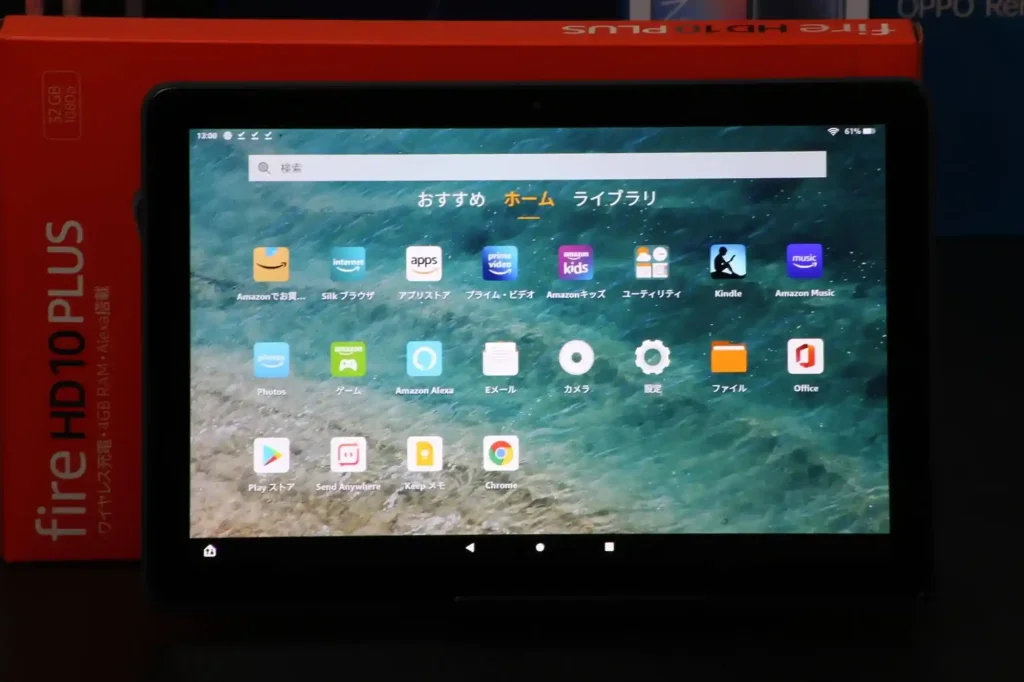
Amazonが5月26日にFire HD 10シリーズの最新世代を発売開始。私は最上位モデルとなるFire HD 10 Plusを購入しました。Fire HD 10 Plusはワイヤレス充電に対応するだけでなく、同タブレットとして最大容量となる4GBの大容量メモリを搭載。メモリの容量が増えると、複数のアプリを同時に利用しても動作が遅くなる事はありません。

いつも通りGoogle Playを導入して使用するつもりなので、メモリは出来るだけ大容量である事が理想。つまり4GBのFire HD 10 Plusが最適というわけです。

今回はFire HD 10 Plus(OSが同じFire HD 10でも可能)にGoogle Playを導入する超簡単な方法(非公式なカスタマイズなので自己責任で)をお伝えします!
Fire HD 10/10 PlusにPlayストアを入れる方法
なぜPlayストアを入れる事が出来るのか
まず、どうしてFire HD 10、Fire HD 10 PlusにPlayストアを入れる事が出来るのか。それは、Fireタブレットが使用しているFire OSが、Androidベースで開発されているからです。しかしデフォルトでインストールされているのは、Fireタブレット専用のアプリストアのみ。そこに、普段スマートフォンで使っているPlayストアを追加するというのが今回の目的です。
Playストアを入れる前に準備するもの
必要なのはFire HD 10、Fire HD 10 Plus本体とGoogleアカウント、そしてインターネット接続環境のみ。パソコンを使った複雑な作業は不要です。ただし、リスクを考えて、Fire HD 10、Fire HD 10 Plusは初期状態のままで作業は行ってください。Micro SDカードを挿入したり、他のアプリは入れずに、まずはPlayストアをしっかりと導入しましょう。

必要なファイルをダウンロードする
ダウンロード先に移動してダウンロードボタンを押す
下記のダウンロードリンク1~4に移動すると、『DOWNLOAD APK』と書かれた赤か青のボタンが出てくるので、それらを選択してください。
※最新モデルはFire Max 11と同じ方法(ファイル)でGoogle Playを利用可能。
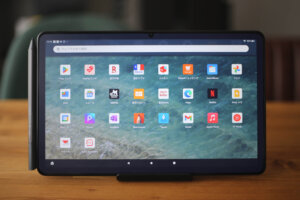
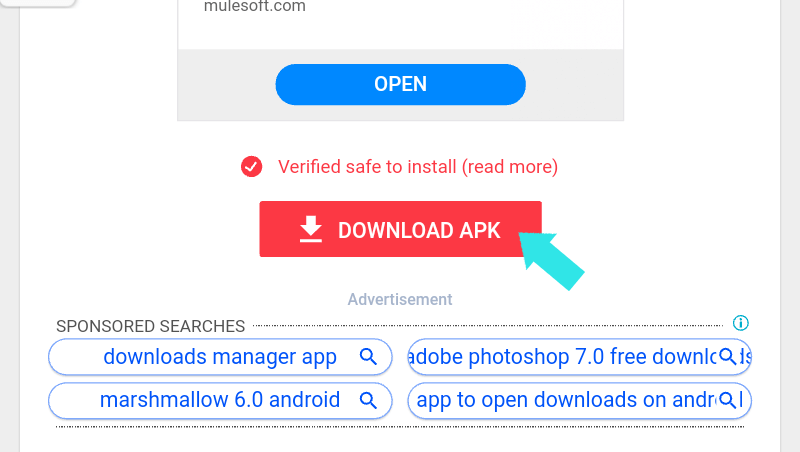
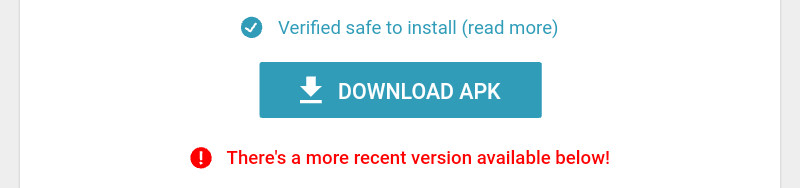
ブラウザがストレージにアクセスする事を許可する
『DOWNLOAD APK』を選択すると、最初に『ファイルをダウンロードするには、Silkがストレージにアクセス出来るようになっている必要があります』と表示されるので、『続行』を選択。
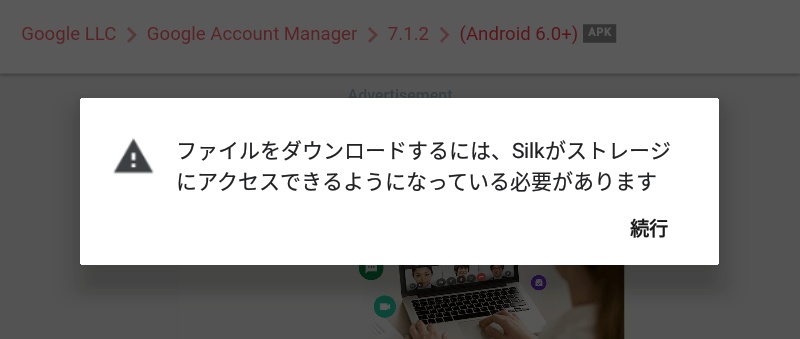
ブラウザがファイルにアクセスする事を許可する
『Silkブラウザがデバイスの写真、メディアおよびファイルにアクセスすることを許可しますか?』と表示されるので『許可』を選択。
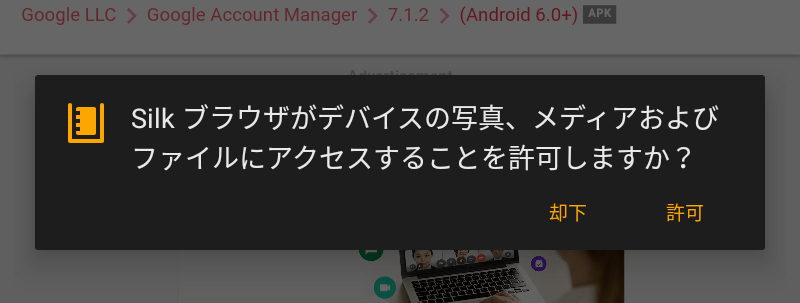
ファイルのダウンロードを許可する
『この種類のファイルはお使いのデバイスに悪影響を与える可能性があります。保存しますか?』という警告文が表示されるので『OK』を選択。
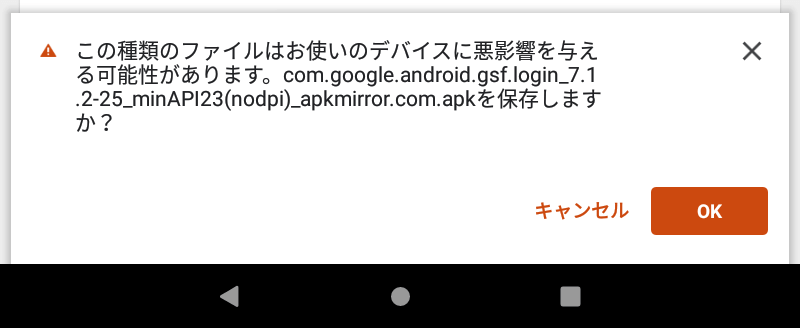
これでファイルのダウンロードは完了します。ファイルはまだ開かずに、ひとまず1~4までのファイルをすべてダウンロードしましょう。
必要なファイルをインストールする
ダウンロードしたファイルは、『ファイル』アプリの『ダウンロード』項目の中に保存されています。
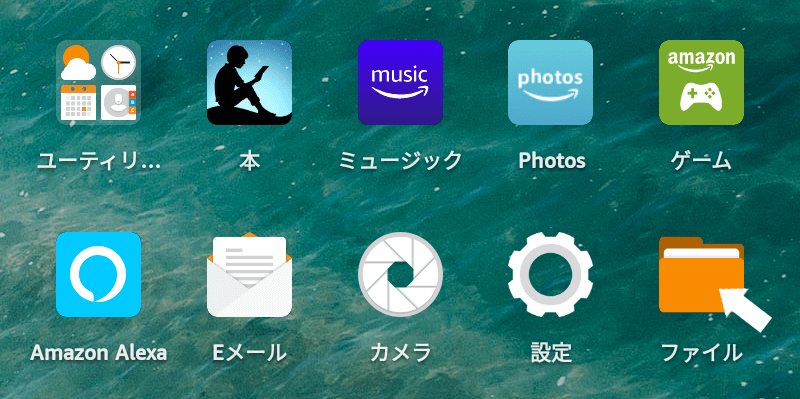
『com.google』『com.android』の名前がついているファイルを、保存時間の古いものから順(1→4)にインストールしていきましょう。
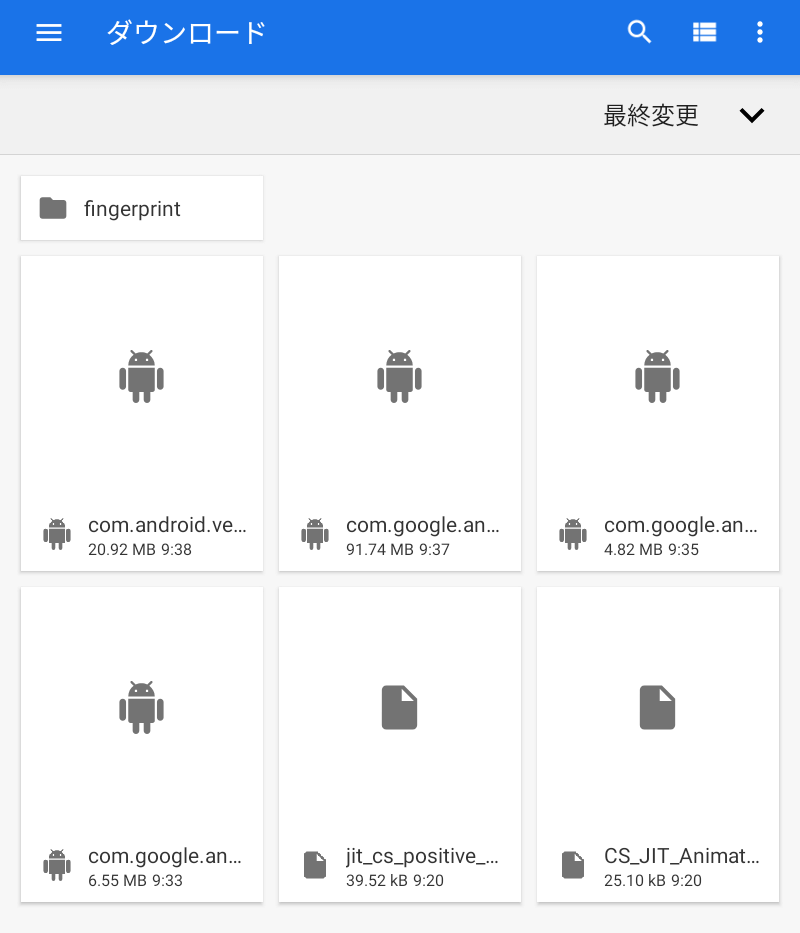
ファイルを選択すると、『タブレットおよび個人情報は不明アプリからの攻撃に対して脆弱です。あなたはこのアプリをインストールすることで、その使用の結果タブレットに生じた何らかの損害またはデータ紛失に責任を負うことに合意します。』という警告文が出るので『続行』を選択。
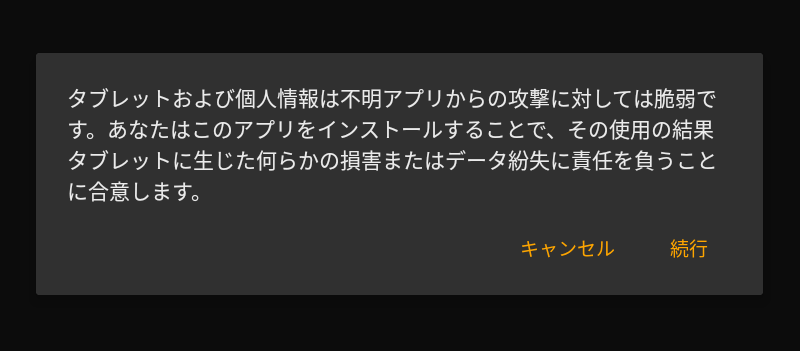
右下に『インストール』と表示が出るので、選択するとインストールは完了します。同じ工程で1~4のファイルをインストール。
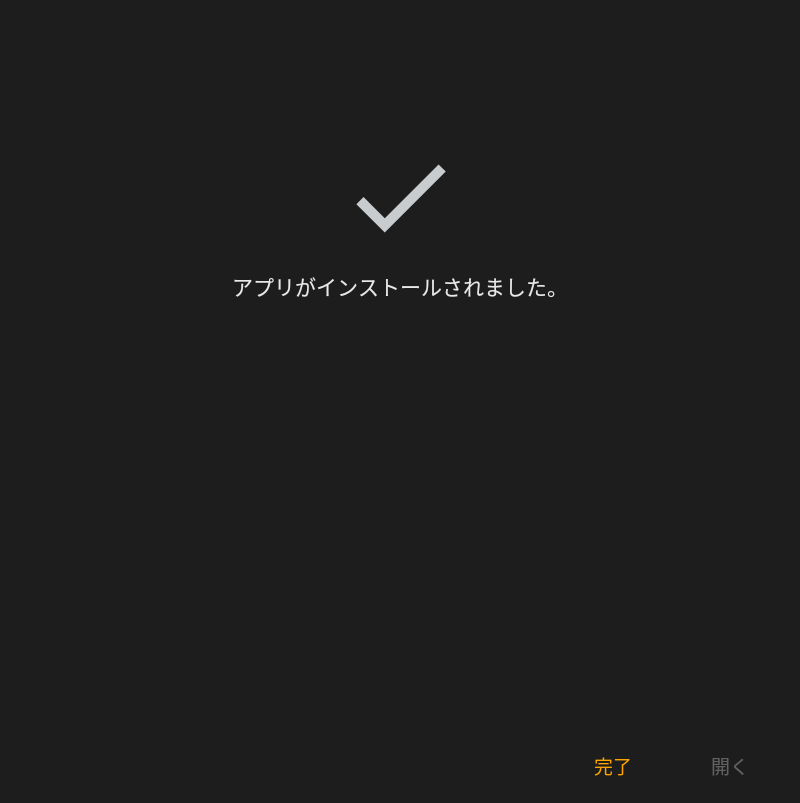
4つのファイルをインストールしてホーム画面に戻ると、スマートフォンで見慣れたPlayストアのアイコンが表示されています。
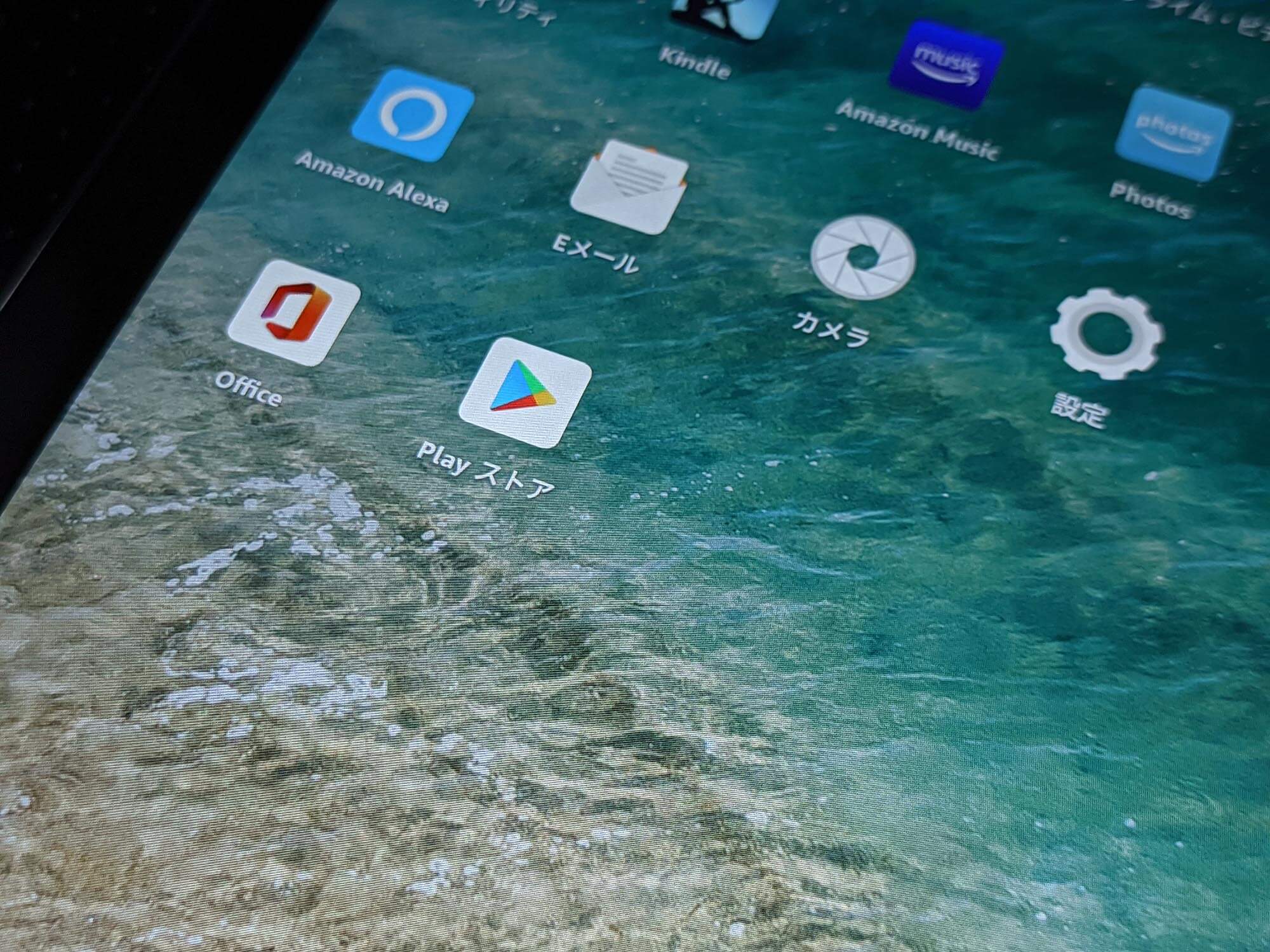
はじめて作業を行う人は感動するのでは!慣れると作業時間は5分とかかりません。後はいつも通り、Googleのアカウント情報を入力すれば、Fire HD 10、Fire HD 10 Plusにいつもスマートフォンで使っているアプリをインストールする事が可能です。
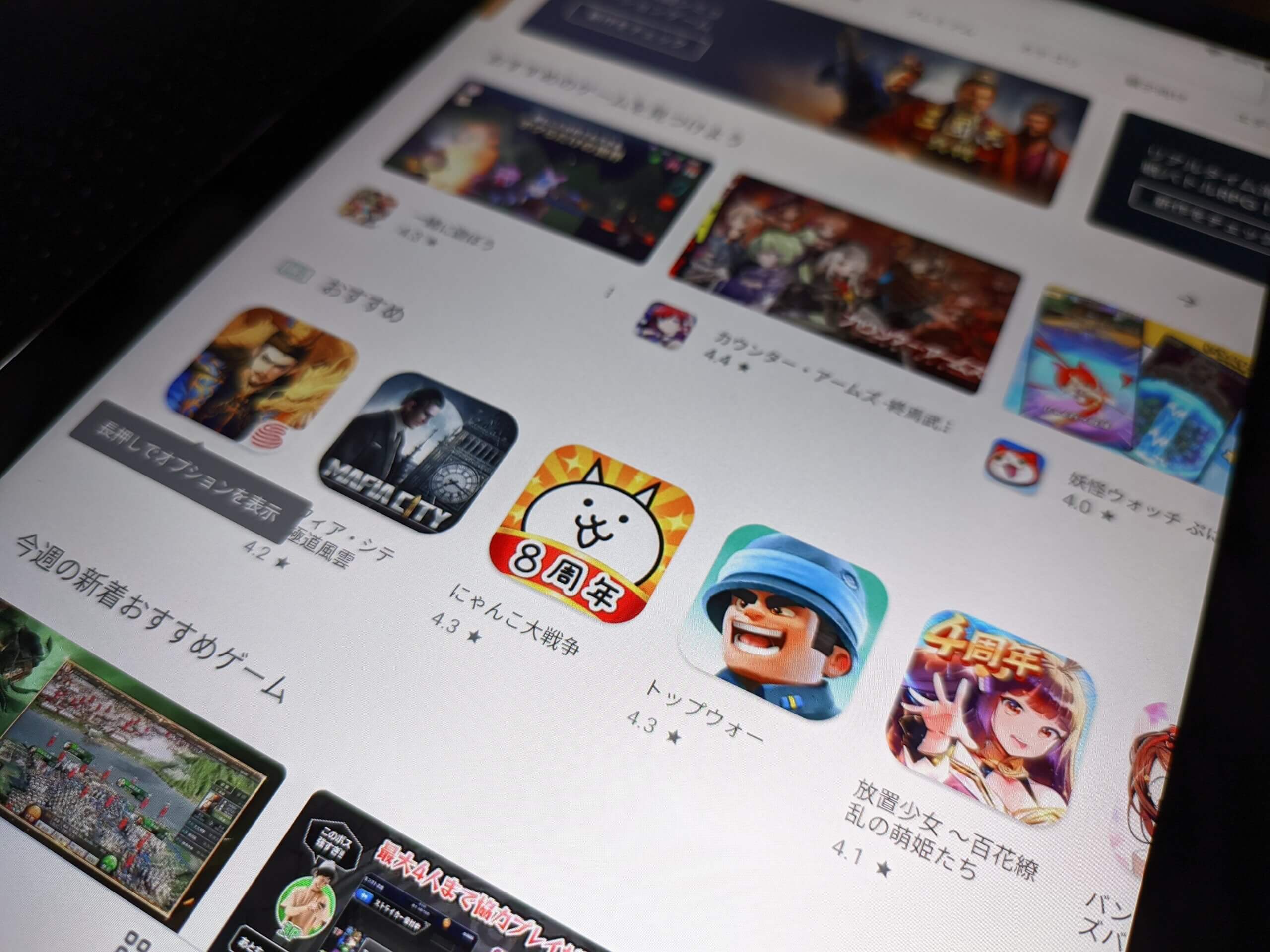
既存のアプリストアは種類が少なめですが、Playストアを入れる事でFire HD 10、Fire HD 10 Plusのパフォーマンスを最大限に引き出します。進化した最上位モデル。色々なアプリを入れてとことん使い倒したい方は、是非一度お試しあれ!
旧Fire HD 10、New Fire HD 10 、Nes Fire HD 10 Plusスペック比較
| モデル | Fire HD 10 | New Fire HD 10 | New Fire HD 10 Plus |
|---|---|---|---|
| ディスプレイ | サイズ:10.1インチ 解像度:フルHD |
サイズ:10.1インチ 解像度:フルHD ガラス:強化アルミノシリケート 明るさ:+10% |
サイズ:10.1インチ 解像度:フルHD ガラス:強化アルミノシリケート 明るさ:+10% |
| サイズ | 262 x 159 x 9.8mm | 247 x 166 x 9.2mm | 247 x 166 x 9.2mm |
| 重量 | 約504g | 約465g | 約468g |
| CPU | 2.0GHz オクタコアプロセッサ | 2.0GHz オクタコアプロセッサ | 2.0GHz オクタコアプロセッサ |
| メモリ | 2GB | 3GB | 4GB |
| ストレージ | 32GB/64GB | 32GB/64GB | 32GB/64GB |
| Micro SD | 対応(512GBまで) | 対応(1TBまで) | 対応(1TBまで) |
| 電池もち | 最大12時間 | 最大12時間 | 最大12時間 |
| 充電 | 有線:最大9W 無線:非対応 |
有線:最大9W 無線:非対応 |
有線:最大9W 無線:対応 |
| コネクタ | USB-C(2.0) | USB-C(2.0) | USB-C(2.0) |
| スピーカー | デュアルステレオ(Dolby Atmos) | デュアルステレオ(Dolby Atmos) | デュアルステレオ(Dolby Atmos) |
| カメラ | 前面:200万画素 背面:200万画素 |
前面:200万画素 背面:500万画素 |
前面:200万画素 背面:500万画素 |
| カラー | ブラック、ホワイト、ブルー | ブラック、デニム、オリーブ | ストレート |
| 2画面表示 | 非対応 | 対応 | 対応 |
| Alexa | 対応 | 対応 | 対応 |
| 専用キーボードカバー | 非対応 | 対応 | 対応 |
| 価格 | 15,980円~(税込) | 15,980円~(税込) | 18,980円~(税込) |
私がFire HD 10 Plusを購入した理由
外出先に持ち運びたいタブレットに進化
最新Fire HD 10シリーズは、ディスプレイに強化ガラスアルミノシリケートを使用。さらに明るさが10%向上して屋外での見やすさが増しています。高さと厚みが抑えられ、重量は40g近く軽量化。これまでは家の中で利用するイメージが強かったFire HD 10シリーズですが、今回のアップグレードにより外出先へも持ち出したいタブレットに進化しました。
Fire HD 10 Plusは4GBの大容量メモリを搭載
ここまではFire HD 10、Fire HD 10 Plusどちらも同じ(Fire HD 10 Plusの方が3g重いですが)。Fire HD 10 Plusを買う1つ目のメリットはメモリのサイズ。Fire HD 10は3GB、Fire HD 10 Plusは4GBのメモリを搭載しています。旧モデルのメモリは2GBなので、3GBメモリのFire HD 10でも本来は十分。
Fire HD 10 PlusにGoogle Play導入予定
しかし私の場合はいつも通りGoogle Playを導入。Android化すると必然的にインストールするアプリの数が増えるので、それを見越して出来るだけメモリ容量の大きいモデルをセレクト。Fire HD 10との価格差は3千円ですが、使えるアプリが増える分利用頻度が上がるので、差額分はすぐに元がとれるかと。
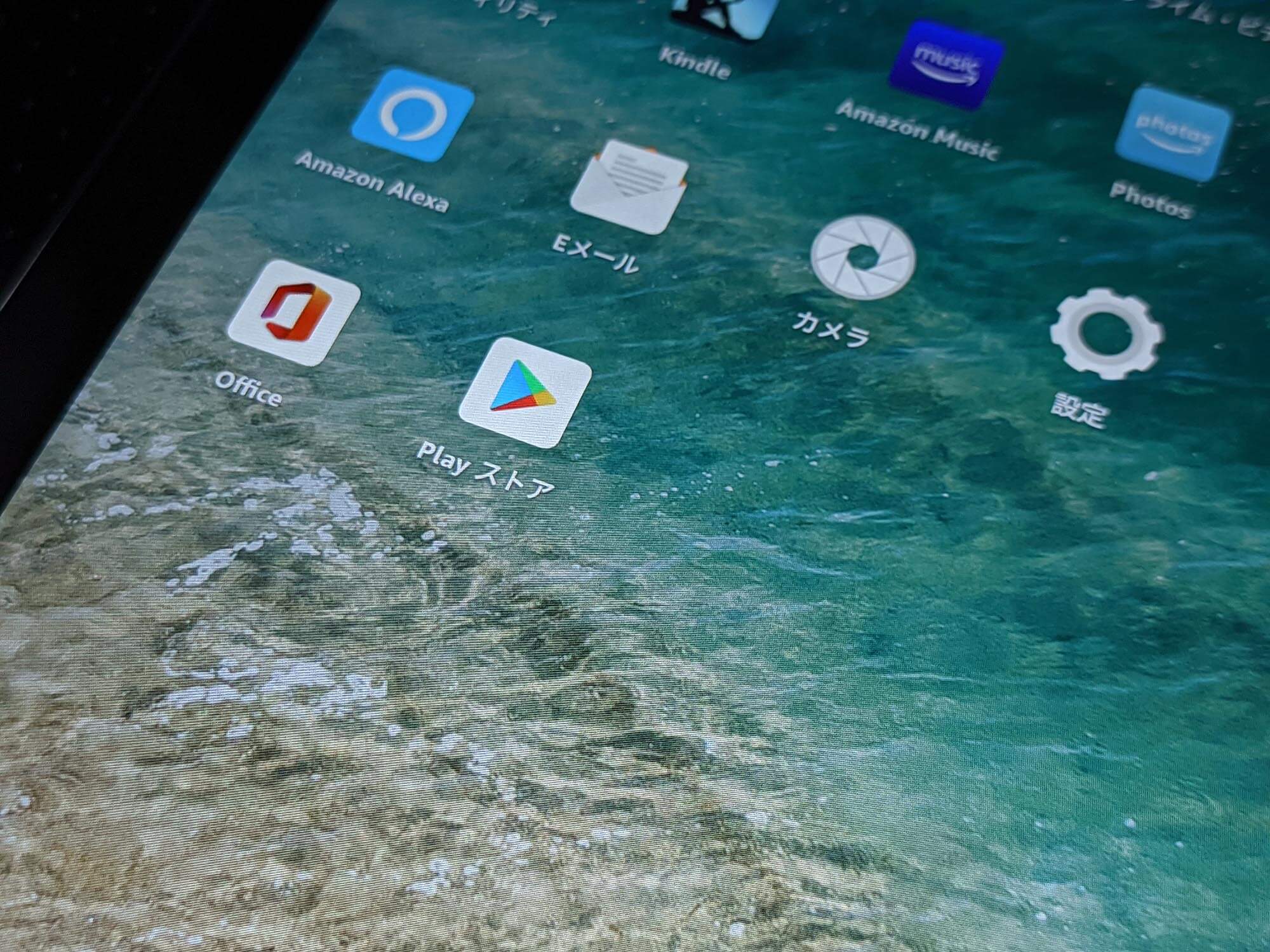
Fire HD 10 Plusはワイヤレス充電に対応
Fire HD 10 Plusを購入すると得られる2つ目のメリットはワイヤレス充電機能。私はすでにFire HD 8 Plus用のワイヤレス充電スタンドを所有。縦向きであればFire HD 10 Plusでも使えるのではと思っていたのですが、実際に試してみたら無理でした。横向きだと充電は可能ですが、溝にハマらず落ちてしまいます。よってFire HD 10 Plusでワイヤレス充電をしたいという人は充電スタンドもセットで購入した方が良いですね。
Fire HD 10 Plusだからこそ使いたいワイヤレス充電スタンド
ワイヤレス充電のメリットは何よりスタイリッシュである事。タブレットはスタンドに立てかけて利用する人が殆どだと思いますが、充電時はそこにケーブルを接続するので見た目がどうしても野暮ったく。
ワイヤレス充電スタンドであればスタンド+充電器+ケーブルが全てセット。ケーブルの接続も不要です。無駄なスペースをとらず、どんな場所に置いてもインテリアとして部屋に溶け込みます。
そしてワイヤレス充電スタンドにセットすればFire HD 10 PlusがAlexa対応のスマートディスプレイに早変わり。スタイリッシュに充電出来るだけでは無いのです。

Fire HD 10 Plusはワイヤレス充電に対応
今回Fire HD 10シリーズの最新モデルがどうしても欲しかったのは、専用のキーボード付きカバーが発売されたから。カバーとキーボードはマグネットで固定されているので着脱が容易。利便性の高さはApple製品を連想させます。
Made for Amazonの認定を受けつつ価格は5,980円(税込)。Apple製品であれば廉価なもので2万円程度(Fire HD 10 Plus本体より高い)するので4分の1程度の安さ。最新モデルは2画面表示に対応したので、キーボードと組み合わせればブログ製作が滞る事間違いなし!
もしキーボード付きカバーを購入するのであれば、Microsoft 365 Personal(1年版)が付属するエッセンシャルセットがお勧め。Office系アプリに加えてSkype通話60分、さらにオンラインストレージOnedriveが1TB使えて24,980円(税込)~とかなりお得です。